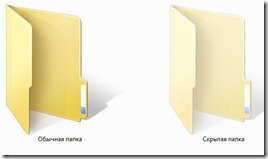
Să ne întoarcem la subiectul subiect de astăzi: „Afișare fișiere ascunse în Windows“.
Afișare fișiere ascunse în Windows 7
1. Deschideți meniul „Start“ și selectați „Control Panel“.
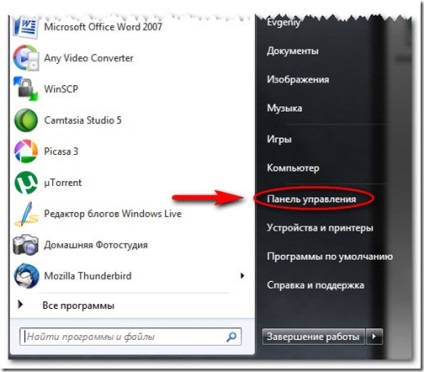
2. Dezvoltatorii de Windows proiectat acest panou, astfel încât greu de găsit ceva. Deși, așa cum se spune, se concentrează pe accesul rapid la funcțiile utilizate frecvent.
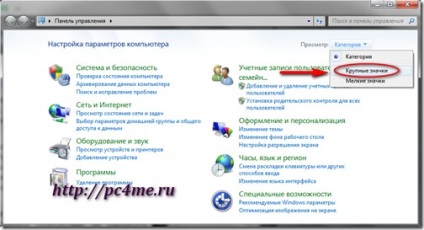
3. Derulați în jos la „Folder Options“ și faceți clic pe pictograma.
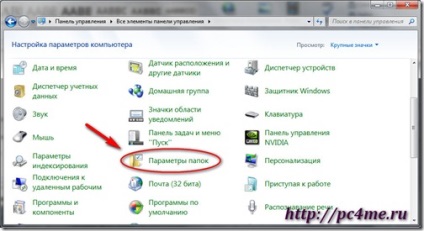
4. În fereastra care se deschide, faceți clic pe tab-ul „View“ și efectuați următoarele modificări:
- activați butonul radio pentru „Afișare fișiere ascunse, foldere și unități de stocare“;
- debifati „Se ascund extensiile pentru tipurile cunoscute“;
- debifați „Se ascund fișierele protejate ale sistemului de operare.“
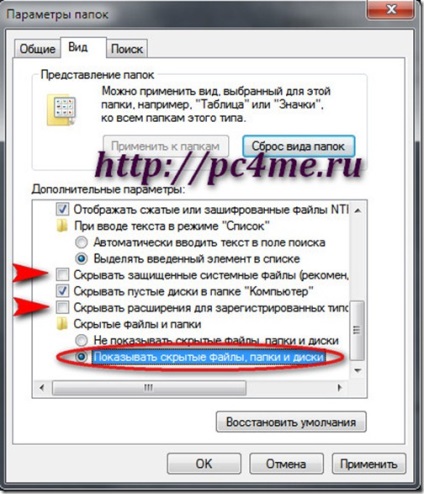
Apoi apăsați butonul „OK“.
Afișare fișiere ascunse în Windows XP
Aici, totul este mai ușor, cred. „Explorați“. Pentru a face acest lucru, faceți clic pe pictograma de pe desktop „My Computer“ -> în partea de sus a ferestrei deschise, selectați elementul de meniu „Tools“ -> selectați „Folder Options ...“ -> și apoi face aceleași manipulări așa cum este descris mai sus la punctul „4“ .
Articole utile cu privire la acest subiect: